使其他用户可以使用自定义主题(Microsoft Word)
Pauline使用“创建新主题颜色”将其公司批准的八种颜色包含在主题中。新的调色板成功显示在其PC上的“字体颜色”下。宝琳(Pauline)想知道如何将这个新的色彩主题传递给他人。她希望将新的颜色主题使用他们当前加载到其模板文件夹中但不知道如何处理的模板(dotx)转移给其他人。
不幸的是,自定义主题没有存储在模板中。而是将它们存储在自己的特殊文件中。 (稍后会详细介绍。)
在将自定义主题发音为“准备分发”之前,需要检查一件事。主题在Office套件的所有应用程序中使用。因此,您可以在Word中定义一个自定义主题,该主题将在系统上的其他Office应用程序(例如Excel和PowerPoint)中可用。这意味着您将要在系统上打开那些其他应用程序,并确保该主题反映了您希望其在这些应用程序以及Word中反映的所有内容。 (例如,PowerPoint包含一些Word不能使用的与主题相关的设置。如果您的用户将在PowerPoint中使用主题,则需要加载该应用程序并在其中调整主题设置。)
一旦您的主题完全符合您的要求并将其保存,Word会将其放置在具有您提供的基本名称的文件中(例如“ MyTheme”)
以及.thmx的扩展名。因此,用于存储自定义主题的文件是MyTheme.thmx,可以在系统上轻松搜索该文件。对于大多数Office安装,它将出现在以下文件夹中:
C:\Users\username\AppData\Roaming\Microsoft\Templates\Document Themes\
在此示例中,术语“用户名”根据系统上人员的用户名而有所不同。此外,实际位置可能会略有不同,具体取决于许多不同的因素。因此,通常最好使用Windows搜索功能来查找.thmx文件,或者,如果要在尚不包含该文件的系统上进行搜索,请使用Document Themes文件夹。下面的文章很好地说明了主题文件可以在系统上终止的各种位置:
http://www.indezine.com/products/powerpoint/learn/themes/01-evolution.html
找到文件(在系统上)和文件夹(在其他系统上)后,您可以将.thmx文件从您的系统复制到另一个系统。在目标系统上,您可能需要通知Word您已添加了新的.thmx文件。确定是否必要的最简单方法是显示功能区的“设计”选项卡,然后在功能区的左侧单击“主题”工具。 Word显示许多主题选择。如果它识别出您刚刚复制的副本,您将在“自定义”区域的主题顶部附近看到它。 (请参见图1。)
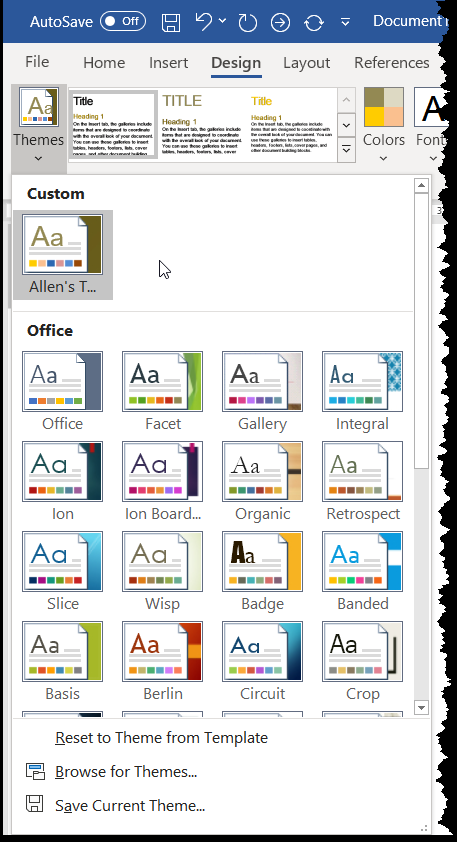
图1. Word中可用的主题选项。
如果主题未在此处显示,请单击“浏览主题”选项。
在出现的对话框中,您可以导航到放置.thmx文件的位置,单击该文件,然后单击“打开”。现在,该主题应该在Word中可用。
Bill Jelen在本文中对此过程进行了很好的概述:
http://www.networkworld.com/community/blog/provide-custom-theme-your-company-colors-all-
一旦将自定义主题成功存储(并识别)在用户系统上,便可以完全使用该主题。这包括将主题附加到模板,以便默认情况下将其用于该系统上的新文档。如果您在模板中使用主题,而主题文件(如前所述)不在使用模板的系统上,则Word不会通知您它找不到主题-它只是“回退”默认主题,以提供帮助。因此,重要的是要确保所有用户的自定义主题的.thmx文件都保存在系统中。
_WordTips_是您进行经济有效的Microsoft Word培训的来源。
(Microsoft Word是世界上最流行的文字处理软件。)本技巧(13089)适用于Microsoft Word 2007、2010、2013、2016、2019和Office 365中的Word。